[Issue Solved] Android Stuck on Boot Screen
„Galaxy S7 остана на стартиращия екран след Oreo Update. И режимът на възстановяване беше недостъпен (Инсталирането на екрана за актуализация на софтуера се появи при опит за достъп до режим на възстановяване, последвано от грешка и рестартиране). "
Един от най-често срещаните проблеми, с които се сблъскват потребителите на Androids, е, когато телефонът им с Android се забива на екрана за зареждане, без причина, след фабрично нулиране или след root.
Какво причинява залепването? Как да поправим бързо заредения екран, залепен на телефони с Android (като Samsung Galaxy, HTC, LG, Sony Xperia, Motorola и др.) Бързо? Ето отговорите.
- Част 1. Симптомите и основните причини
- Част 2. Бързите поправки за Android Stuck на началния екран
- Част 3. Последният ресурс за поправяне на Android телефон / таблет, залепен на зареждащия екран
Част 1. Симптомите и основните причини
Знаете, че телефонът ви с Android няма да се включи изаседнал, когато влезе в безкраен цикъл за зареждане - заседна в екрана на Android веднага след появата на логото на Android. На този етап не можете да накарате нещо да работи на устройството.
Има няколко възможни причини. Най-често срещаните са:
- Има определени приложения, които сте инсталирали на устройството си, които могат да попречат на вашето устройство да се стартира нормално.
- Устройството ви е заразено от зловреден софтуер или вируси, които попадат в процеса на зареждане.
- Операционната система е повредена или кодирана поради прекъснат процес на актуализация.
- Възможно е също така причината да е хардуерният проблем. Рецидивиращият нарушител е дефектната или неизправната карта с памет.
Част 2. Бързите поправки за Android Stuck на началния екран
Ето няколко начина, по които можете да опитате да поправите Android, започва да се забива.
1. Софт нулиране
Преди да направите нещо друго, опитайте да натиснете бутона за включване / изключване, за да изключите устройствата си и след това да го включите отново. Понякога повечето от бъгове могат да бъдат отстранени само чрез рестартиране на телефона.
2. Издърпване на батерията
Ако този метод не работи, опитайте да го изключитетелефон и извадете батерията, картата с памет, SIM картата и всичко друго, което може лесно да се сваля. След това ги поставете обратно в съответните слотове и се опитайте да включите телефона отново. В много случаи този метод ще отстрани проблема.

3. Безопасен режим
С казаното, ако все още сърбите, за да се справите сами, можете да започнете, като се опитате да влезете в безопасния режим.
Тъй като има практически неограничен типТелефони с Android и всеки от тях има различни начини за влизане в безопасния режим, тук е трудно да се изброят всичко. Най-доброто нещо, което можете да направите, е да направите търсене в Google със стринга "безопасен режим" + "your_Android_phone_model". Заменете „your_Android_phone_model“ с модела на вашия телефон, като „Xiaomi + Mi + 2“.

Подобно на Windows, влизането в безопасен режим ще зареди ОС на вашите устройства без приложения на трети страни. Така че, ако виновникът ви е приложението, което току-що сте инсталирали, можете да го деинсталирате в безопасния режим.
4. Изтриване на кеша
Когато безопасният режим не може да спаси телефона ви от проблема, опитайте да избършете дяла на кеша на вашия телефон. Можете да го направите с помощта на инструмента за възстановяване на системата Android.
Отново, тъй като има неограничени варианти за това как да влезете в режим на възстановяване при различни видове телефони с Android, моля, вижте добрият „Google“ за конкретния метод за вашето устройство.
Част 3. Последният ресурс за изваждане на Android Phone от заредения екран
Когато всичко се провали, всичко, което можете да направите, еремонт на вашата Android OS. Това действие ще изтрие всичко на вашето устройство и ще го върне към нормалното без всички проблеми. ReiBoot за Android е препоръчителна програма, която ви предлага лесен начин да поправите Android система, като по този начин да поправите Android няма да премине през екрана за зареждане / забит на лого / черен екран / без грешка в командата с прости кликвания.
Етап 1Свържете устройството си с Android към компютъра чрез USB кабел. Стартирайте ReiBoot за Android след инсталиране и кликнете върху „Ремонт на Android система“.

Стъпка 2На следващия екран трябва да кликнете върху бутона "Repair Now".
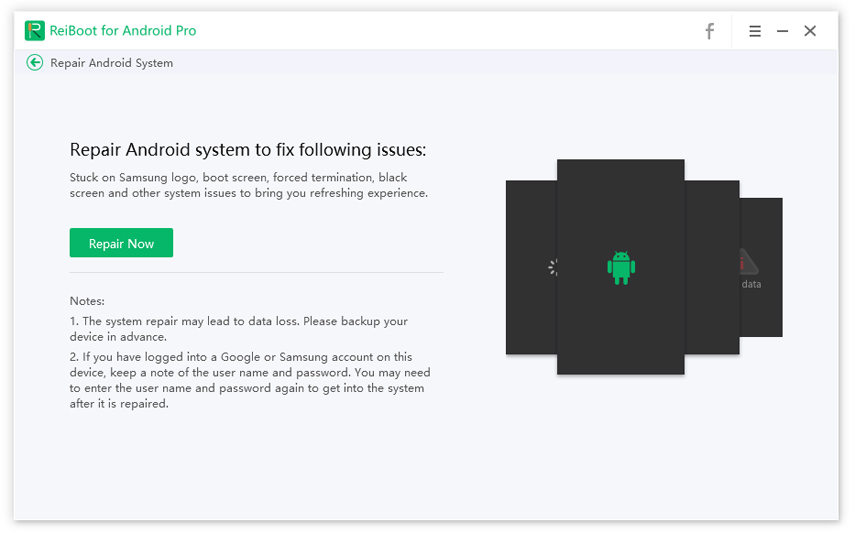
Стъпка 3Изберете информация за вашето устройство, като марка, серия, модел, страна и оператор. След като попълните полетата, щракнете върху бутона "Напред".

Стъпка 4ReiBoot за Android вече ще изтегли подходящия пакет за фърмуер. Изчакайте изтеглянето да приключи.

Стъпка 5Когато изтеглянето е направено, на екрана кликнете върху бутона "Repair Now". Ще се появи изскачащо съобщение, в което трябва да кликнете върху бутона "Продължи".

Стъпка 6Следвайте инструкциите на екрана и изпълнетенеобходимите действия. Процесът на поправка ще започне и ще отнеме известно време за завършване. След като направите това, ще получите съобщението "Процесът на поправка е завършен".

заключение
Следователно, ето как можете да поправите телефона, заседнал на екрана за зареждане. Без значение вашата галактика s7 остана на стартиращ екран или LG телефон няма да мине покрай lg екран, просто опитайте ReiBoot за Android и го поправете ефективно

![[Проблем решен] iPhone 6 / 6s остана на червен екран на батерията](/images/iphone-fix/issue-solved-iphone-66s-stuck-on-red-battery-screen.jpg)
![[Проблемът е разрешен] FaceTime не работи и остана при свързването](/images/iphone-fix/issue-solved-facetime-not-working-stuck-on-connecting.jpg)


![[Solved] Черен екран на смъртта Fix на Windows 10 / 8.1 / 8/7 / Vista / XP](/images/fix-windows/solved-black-screen-of-death-fix-on-windows-108187vistaxp.jpg)


![[Solved] Android режим за възстановяване не работи](/images/fix-android/solved-android-recovery-mode-not-working.jpg)
![[Проблем решен] Android Stuck в безопасен режим](/images/android-data/issue-solved-android-stuck-in-safe-mode.jpg)